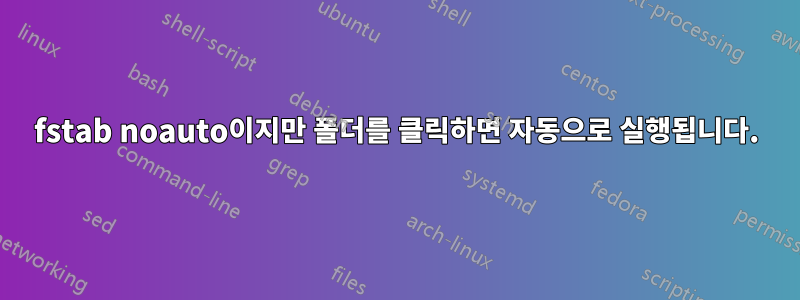
여기에 노트북이 있고 네트워크 공유가 있습니다. 일반적으로 부팅 시 마운트하고 싶지만 올바른 네트워크에 항상 연결되어 있지 않은 노트북에서는 이는 그리 좋지 않습니다. 그래서 fstab에 "noauto"를 넣었습니다.
<IP>:/share /share nfs noauto,defaults 0 0
하지만 올바른 네트워크에 연결되어 있다면 항상 공유를 수동으로 마운트할 필요는 없습니다. USB 드라이브처럼 폴더를 클릭하면 마운트할 수 있는 방법이 있나요? 아니면 노트북이 올바른 네트워크에 있을 때 마운트하는 방법에 대한 다른 아이디어가 있습니까?
당신이 도울 수 있기를 바랍니다.
답변1
nofail옵션을 추가하고 제거 할 수 있습니다 no-auto. 이렇게 하면 연결 시 부팅 시 자동 마운트가 추가되지만 마운트에 실패해도 문제가 발생하지 않습니다.
mount <mount-point directory>
그런 다음 가장 간단한 다음 단계는 네트워크에 연결되어 있지만 탑재되지 않은 경우를 호출하는 것입니다 . 이것이 부담스럽다면 짧은 스크립트에 넣거나 해당 명령에 bash 별칭을 할당할 수 있습니다.
더 멋지고 자동화된 대안은 연결이 이루어질 때 스크립트를 실행하는 것입니다. x 시간마다 스크립트를 실행하는 cron 작업을 실행할 수 있습니다.
#!/bin/bash
if [[ $(cat /sys/class/net/<device 1>/carrier) == 1 ]] && [[ -z $(grep -s '<mount-point directory> ' /proc/mounts) ]]; then
mount <mount-point directory>
fi
연결이 있는지 확인하고 아직 마운트되지 않은 경우 마운트합니다.
답변2
현재 다음 접근 방식을 사용합니다.
- 데스크탑 엔트리 파일을 생성합니다.
- 네트워크 공유가 필요한 경우 터미널을 통해 수동으로 마운트하는 대신 바탕 화면의 아이콘을 두 번 클릭하기만 하면 됩니다.
- 비밀번호를 입력하세요. 이는 로그인 세션당 한 번만 수행됩니다.
- 파일 관리자에서 네트워크 공유를 확인하세요.
이제 데스크탑 항목 파일( ~/Desktop/nas.desktop):
[Desktop Entry]
Name=nas
Exec=sh -c "findmnt /mnt/nas || pkexec mount 192.168.1.15:/ /mnt/nas && nemo /mnt/nas"
Comment=Mount and open NAS shared dir
Terminal=false
Icon=folder-remote
Type=Application
sh -c ...데스크톱 항목이 항상 여러 명령에서 작동하는 것은 아니기 때문에 여기서는 여러 명령을 하나의 명령으로 만드는 래퍼일 뿐입니다.
findmnt ...마운트 지점이 마운트되었는지 여부를 확인합니다. 이미 있는 경우 다음 명령을 건너뜁니다.
pkexec ...슈퍼유저로 명령 을 실행하여 터미널 mount과 같이 "GUI 방식"으로 비밀번호를 요청합니다 .sudo
nemo파일 관리자입니다(저는 Linux Mint를 사용합니다).
이 방법의 단점 중 하나는 데스크탑(Ctrl+D)으로 이동해야 하고 이미 열려 있는 새 탭 대신 새 파일 관리자 창이 나타나며 여전히 비밀번호를 입력해야 한다는 것입니다. . 이것이 바로 제가 현재 더 나은 솔루션을 찾고 있는 이유입니다. 찾으면 여기에 게시하겠습니다.


